Од стране ТецхиеВритер
Цхроме Таск Манагер за лако убијање отворених картица одједном: - Ако сте попут мене, током прегледавања у једном тренутку ћете имати отворених 100 картица. Иако вам ово може бити од велике помоћи, да ли имате појма о утицају који ово може имати на ваше искуство прегледања? Ако истовремено имате отворено више картица, брзина прегледавања може знатно да опадне. То може утицати на живот батерије, као и на перформансе преносног рачунара. Готово решење је затварање језичака. Али то не изгледа само у реду, зар не? Можда ћете морати ускоро да се вратите на те картице и затварање их може коштати драгоцених информација. Па, шта је решење? Можете зауставити картицу да заузима вашу меморија заустављањем те картице у вашем Цхроме менаџер задатака. Картица ће и даље бити отворена, али неће заузимати простор. Како звучи? Ако је ваш одговор сјајан, читајте даље!
КОРАК 1
- Кликните на Више акције икону у горњем десном углу вашег Хром страна. У менију који се прошири кликните на Још алата а затим даље Менаџер задатака.
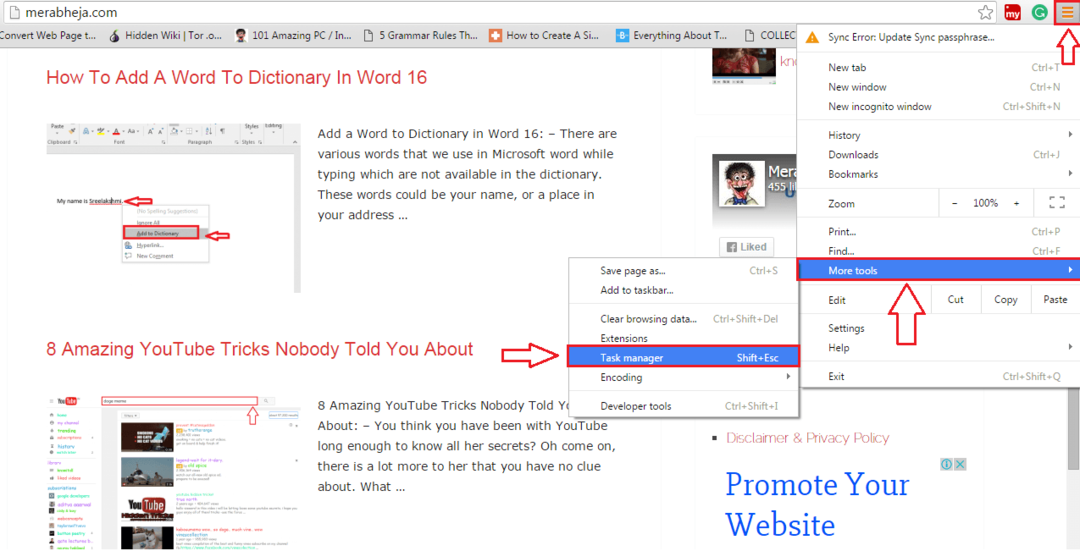
КОРАК 2
- Ово ће отворити Гоогле Цхроме менаџер задатака као што је приказано на следећем снимку екрана.
Алтернативно, такође можете Схифт + Есц дугме заједно да отворени хром менаџер задатака
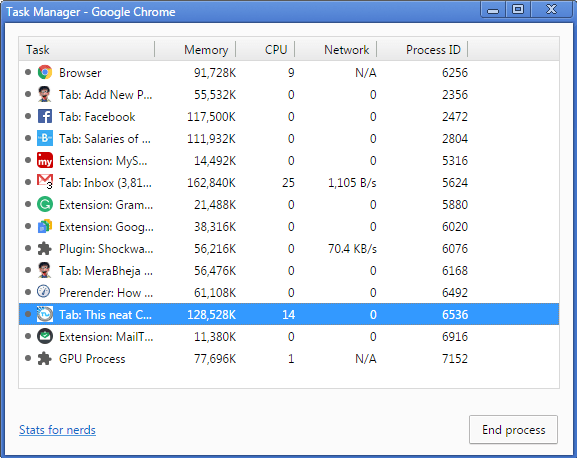
КОРАК 3
- Сада ако кликнете на Меморија на врху, моћи ћете да видите Гоогле Цхроме картице које су тренутно покренуте на основу њихове употребе меморије, а које се могу користити за одређивање које све картице треба затворити ради бољих перформанси.
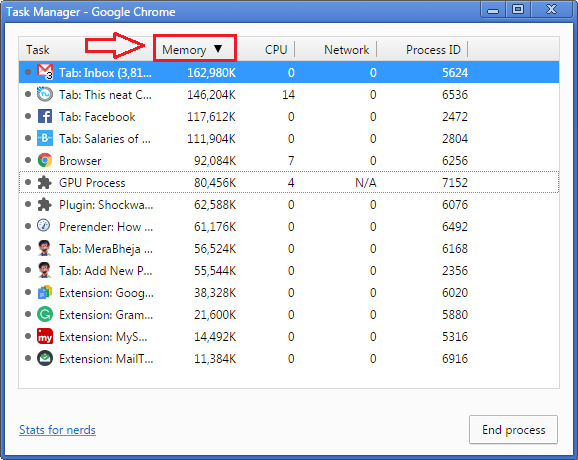
КОРАК 4
- Картицу можете одабрати кликом на њу. Након што одаберете картицу, једноставно кликните на Заврши процес дугме као што је приказано на снимку екрана испод.
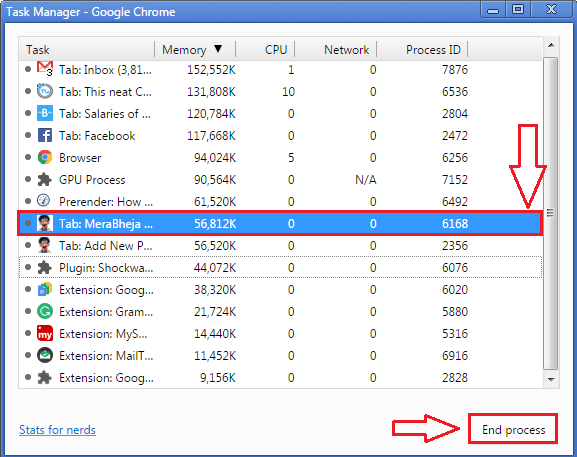
КОРАК 5
- Сада, ако отворите ту картицу, дочекаће вас знак Грешке! Нешто је пошло по злу приликом приказивања ове веб странице порука о грешци. Не брините, увек можете да кликнете на Освјежи дугме на врху за повратак на страницу.
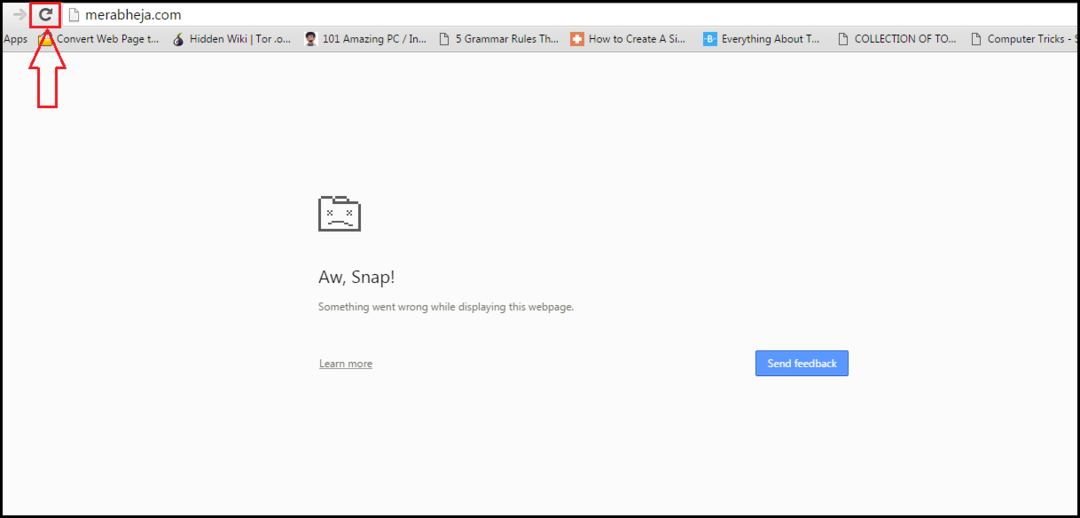
КОРАК 6
- Једном када кликнете на Освјежи дугме, ваша веб страница ће оживети, попут дуговечног Пхеоника.
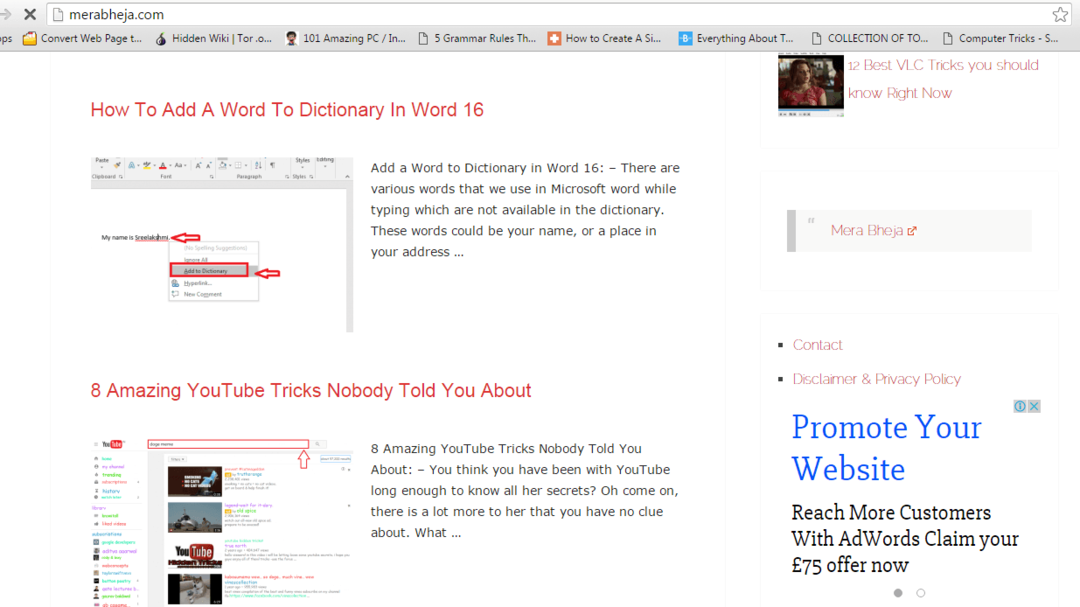
Сада можете да прегледате помоћу свог Гоогле Цхроме са чак 100 отворених картица и ни мало не угрожава перформансе меморије. Надам се да вам је чланак био користан.

![[Решено] Исправите грешку ЕРР_ТУННЕЛ_ЦОННЕЦТИОН_ФАИЛЕД у Цхроме-у](/f/43aa64a360ec6dcca7954e61325e72fd.png?width=300&height=460)
